Rakam video, audio, permainan dan kamera web untuk merakam detik berharga dengan mudah.
Semakan Alat Rakaman Skrin Zappy 2025: Adakah Berbaloi Digunakan?
Jika anda sentiasa memerlukan atau ingin merakam sesi mesyuarat dalam talian, alat Rakaman Skrin Zappy Zappier ialah pilihan yang bagus untuk digunakan sebagai perakam skrin. Alat ini membolehkan anda menangkap dan merakam sebarang aktiviti pada skrin dengan cepat pada peranti anda dan berkongsi output di mana-mana sahaja yang anda mahukan. Beberapa perkataan itu mungkin terdengar menarik, tetapi adakah alat Rakaman Skrin Zappy menawarkan penyelesaian yang tepat untuk keperluan anda? Nah, satu-satunya cara untuk mengetahui adalah dengan meneroka ulasan siaran ini di bawah!
Senarai Panduan
Apakah itu Perakam Skrin Zappy [Latar Belakang Ringkas] Menyemak Perakam Skrin Zappy: Ciri, Kebaikan dan Keburukan 3 Alternatif Terbaik untuk Perakam Skrin ZappyApakah itu Perakam Skrin Zappy [Latar Belakang Ringkas]
Sebelum menyelami ulasan komprehensif siaran ini tentang alat Rakaman Skrin Zappy, anda boleh meneroka latar belakang ringkas alat ini terlebih dahulu. Jadi, perakam skrin Zappy pada asalnya ialah alat dalaman sahaja perkhidmatan penyelesaian automasi Zapier untuk perniagaan. Zappy ialah alat bersepadu untuk pasukan jauh yang mereka gunakan untuk berkongsi tangkapan skrin, GIF dan rakaman. Alat ini membolehkan pasukan meningkatkan lebar jalur komunikasi mereka dan bekerjasama dengan berkesan tanpa pejabat dan secara jauh.
Memandangkan kebanyakan orang dan perniagaan bekerja dari jauh, Zapier telah mengeluarkan versi awam Zappy secara percuma. Ini bermakna alat itu tidak lagi hanya boleh diakses dalam pasukan atau ekosistem Zapier tetapi juga boleh digunakan oleh orang lain untuk membantu skuad mereka memperoleh aliran kerja yang lancar untuk perkongsian dan kerjasama dengan tangkapan skrin dan rakaman. Alat ini menjadi ideal untuk komunikasi pantas dalam persekitaran pasukan, mencipta tutorial pada skrin yang mudah dan banyak lagi.
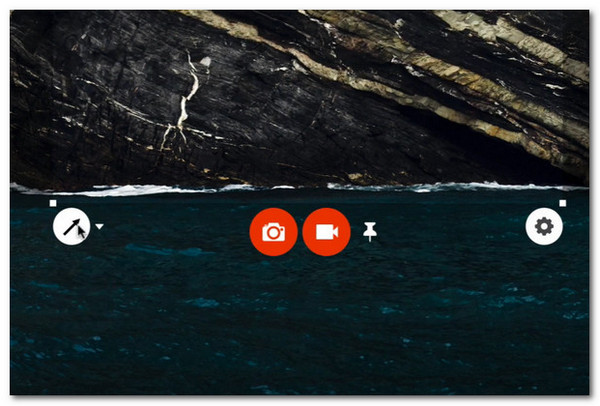
Menyemak Perakam Skrin Zappy: Ciri, Kebaikan dan Keburukan
Memandangkan anda mempunyai latar belakang ringkas tentang alat Rakaman Skrin Zappy, tiba masanya untuk meneroka perkara yang boleh dan tidak boleh ditawarkan. Siaran ini menyenaraikan ciri, kebaikan dan keburukannya, yang boleh anda gunakan sebagai asas jika anda masih ingin mencuba alat ini. Jadi, mula meneroka senarai di bawah.
Ciri-ciri Perakam Skrin Zappy:
• Dengan menyeret kursor anda, anda boleh memilih kawasan skrin tertentu untuk ditangkap dan dirakam.
• Dilengkapi dengan pemilihan kawasan boleh laras untuk melaraskan lagi kawasan untuk ditangkap.
• Diselitkan dengan pilihan untuk menambah lukisan pada tangkapan skrin atau rekod anda. Lukisan ini termasuk menambahkan anak panah, segi empat tepat, teks dan lukisan diperibadikan dalam warna yang berbeza.
• Menawarkan anda pilihan untuk menukar saiz tangkapan skrin (biasa dan retina/asli), format video (MP4 dan GIF), kualiti video (rendah, sederhana dan tinggi), input audio dan input video.
• Menyokong pilihan untuk menukar kombinasi kekunci lalai untuk Pintasan Tangkapan Skrin (Arahan+Shift+1).
- Kebaikan
- Percuma untuk digunakan.
- Lebih mudah digunakan daripada alat perakam skrin yang lain.
- Menawarkan permulaan pantas rakaman skrin dan menangkap melalui kombinasi kekunci menekan.
- Membolehkan anda menambah anotasi.
- Membolehkan anda mencantumkan tangkapan skrin bersama-sama.
- Memberi anda pilihan untuk memuat naik output anda ke awan.
- Membolehkan anda berkongsi rakaman anda sebagai pautan.
- Keburukan
- Memaksa anda mendaftar untuk Zappier.
- Nampak terlalu asas untuk sesetengah pengguna.
- Bukan penyelesaian berbilang platform, kerana ia hanya tersedia untuk Mac.
- Tidak menyokong ciri rakaman lanjutan, termasuk pilihan untuk mengedit output.
- Tidak menawarkan anda pilihan untuk memilih di mana anda ingin menyimpan output (Gambar > Zappy).
3 Alternatif Terbaik untuk Perakam Skrin Zappy
Itulah anda mempunyainya! Itulah ulasan komprehensif ciri Rakaman Skrin Zappy Zapier. Sekarang, jika keburukan yang disenaraikan sebelum ini membuatkan anda teragak-agak untuk menggunakan Zappy atau mencetuskan anda untuk mencari alternatif, berikut ialah tiga alat terbaik yang perlu anda pertimbangkan!
1. Perakam Skrin 4Easysoft (Windows dan Mac)
Alternatif Rakaman Skrin Zappy yang pertama ialah profesional 4Easysoft Perakam Skrin. Alat yang serasi dengan Windows dan Mac ini menawarkan tiga mod untuk merakam audio, video, permainan dan sebarang aktiviti pada skrin. Tidak seperti Perakam Skrin Zappy, alat ini membolehkan anda merakam subjek pada skrin penuh atau dalam saiz tersuai, daripada kualiti tinggi kepada tanpa kehilangan. Ia juga merakam audio dan suara daripada peranti anda dan mikrofon dengan pembatalan hingar lanjutan dan ciri peningkatan suara. Selain itu, ia juga menyokong ciri lukisan masa nyata, yang membolehkan anda menambah teks, anak panah, garisan, serlahan ciri, dsb. Tambahan pula, ia juga menyokong tetapan boleh disesuaikan yang membolehkan anda memperibadikan kombinasi kekunci, format output (untuk video, audio dan tangkapan skrin), kualiti output dan banyak lagi! Jika anda mempertimbangkan alat yang kaya dengan ciri, alat ini mesti dimiliki!

Benarkan anda menetapkan kekunci pintas untuk memulakan/berhenti/jeda rakaman, mengambil tangkapan skrin dan banyak lagi.
Sokong perapi untuk memotong bahagian permulaan dan akhir rakaman anda yang tidak diingini.
Membolehkan anda menetapkan tugas untuk memulakan atau menghentikan rakaman secara automatik apabila tidak hadir.
Sediakan pilihan untuk memilih lokasi output tertentu untuk tangkapan skrin dan rakaman.
100% Selamat
100% Selamat
- Kebaikan
- Antara muka intuitif dengan ciri yang mudah digunakan.
- Tersedia pada Windows dan Mac.
- Kaya dengan ciri dan diselitkan dengan alatan termaju.
- Membolehkan anda menetapkan kekunci pintas untuk semua aktiviti berkaitan rakaman skrin.
- Menawarkan anda berbilang format untuk mengeksport rakaman dan tangkapan skrin.
- Rakam skrin, audio sistem/mikrofon dan kamera web secara serentak.
- Keburukan
- Peningkatan berbayar untuk keseluruhan pengalaman.
2. OBS Studio (Windows dan Mac)
Alat lain yang boleh anda gunakan sebagai alternatif Perakam Skrin Zappy ialah OBS Studio. Begitu juga dengan Zappy; OBS Studio ialah alat sumber terbuka percuma yang menyokong keupayaan rakaman skrin. Tidak seperti Zappy, OBS kini menyokong ciri berkuasa, seperti sokongan berbilang sumber untuk konsol permainan dan kamera web. Selain itu, ia juga membolehkan anda menghantar strim langsung ke Twitch TV, Facebook Live dan banyak lagi dengan mudah.
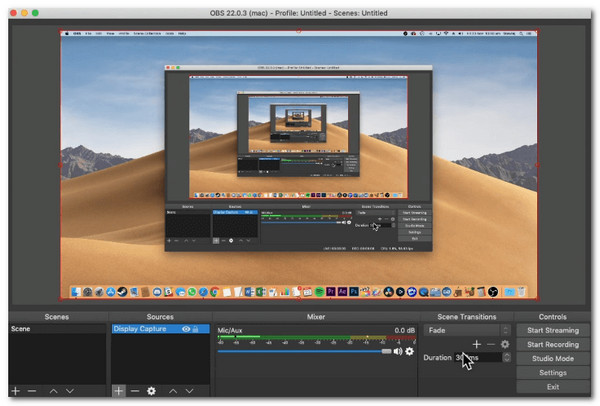
- Kebaikan
- Alat percuma sepenuhnya untuk digunakan.
- Susun atur antara muka boleh disesuaikan.
- Sokongan pemalam.
- Alat perakam skrin yang unik kerana ciri-cirinya.
- Keburukan
- Kadangkala, kualiti audio hilang semasa merakam dengan bunyi.
- Ia tidak sesuai untuk pemula dan mereka yang mencari rakaman skrin yang mudah dan pantas.
3. Alat tenun
Alat terakhir yang boleh anda pertimbangkan sebagai alternatif kepada Rakaman Skrin Zappy ialah Loom. Sederhana ini perakam skrin dengan kamera web menangkap skrin, kamera web anda atau kedua-duanya, yang menjadikannya alternatif yang sempurna untuk tutorial, pembentangan atau video pantas. Tidak seperti Zappy (yang memfokuskan pada perkongsian segera dan rakaman ringan), Loom menawarkan ciri tambahan, termasuk storan awan, perkongsian pautan mudah, pilihan penyuntingan asas dan banyak lagi. Selain itu, ia menyediakan platform untuk bekerjasama dengan pasukan anda dari jauh melalui rakaman, perkongsian fail dan banyak lagi. Kedua-duanya mudah digunakan, tetapi Loom cenderung kepada kerjasama, manakala Zappy mengutamakan kelajuan dan kesederhanaan.
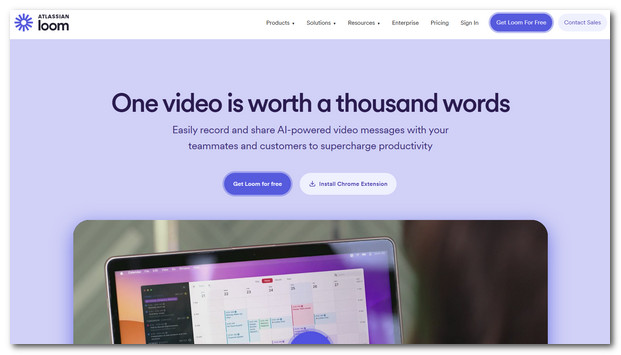
- Kebaikan
- Rakam skrin, kamera web atau kedua-duanya.
- Tawarkan storan awan untuk video yang disimpan.
- Mampu menjana pautan yang boleh dikongsi untuk rakaman anda.
- Menyokong ciri penyuntingan asas.
- Keburukan
- Pelan percuma mempunyai had.
- Memerlukan internet untuk beberapa ciri.
- Lebih berat sedikit daripada Zappy.
Kesimpulan
Sekarang setelah anda selesai meneroka semakan Rakaman Skrin Zappy di atas, adakah anda akan menggunakan alat ini untuk menangkap sebarang aktiviti pada skrin pada Mac anda? Jika ya, lawati laman web rasminya dan gunakannya hari ini! Jika anda sedang mempertimbangkan alternatif, muat turun dan gunakan 4Easysoft Perakam Skrin, yang merupakan pilihan terbaik! Melalui ciri dan fungsinya yang mantap dan kaya, anda boleh merakam sebarang aktiviti pada skrin dengan cepat dan cekap berdasarkan keperluan anda! Lawati halaman web rasminya untuk mengetahui lebih banyak keupayaannya hari ini!
100% Selamat
100% Selamat



